O computador não reconhece o iPhone 13, como fazer?
O iTunes não reconhece o IPhone 13.
iPhone 5s, iOS 10
O iTunes não reconhece o IPhone 13.
iPhone 5s, iOS 10
Olá Usuario(a),Maria0811
Aqui é uma comunidade de usuários Apple ajudando outros usuários iguais a você.
Se o computador não reconhecer o iPhone, iPad ou iPod - Suporte da Apple (BR)
Quando o computador não reconhece o dispositivo conectado, um erro desconhecido ou um erro "0xE" pode ser exibido. Siga estas etapas e tente conectar o dispositivo novamente após cada etapa.
* Saiba como conectar o iPad Pro (11 polegadas) ou iPad Pro de 12,9 polegadas (3ª geração) ao computador.
Etapas adicionais para Mac
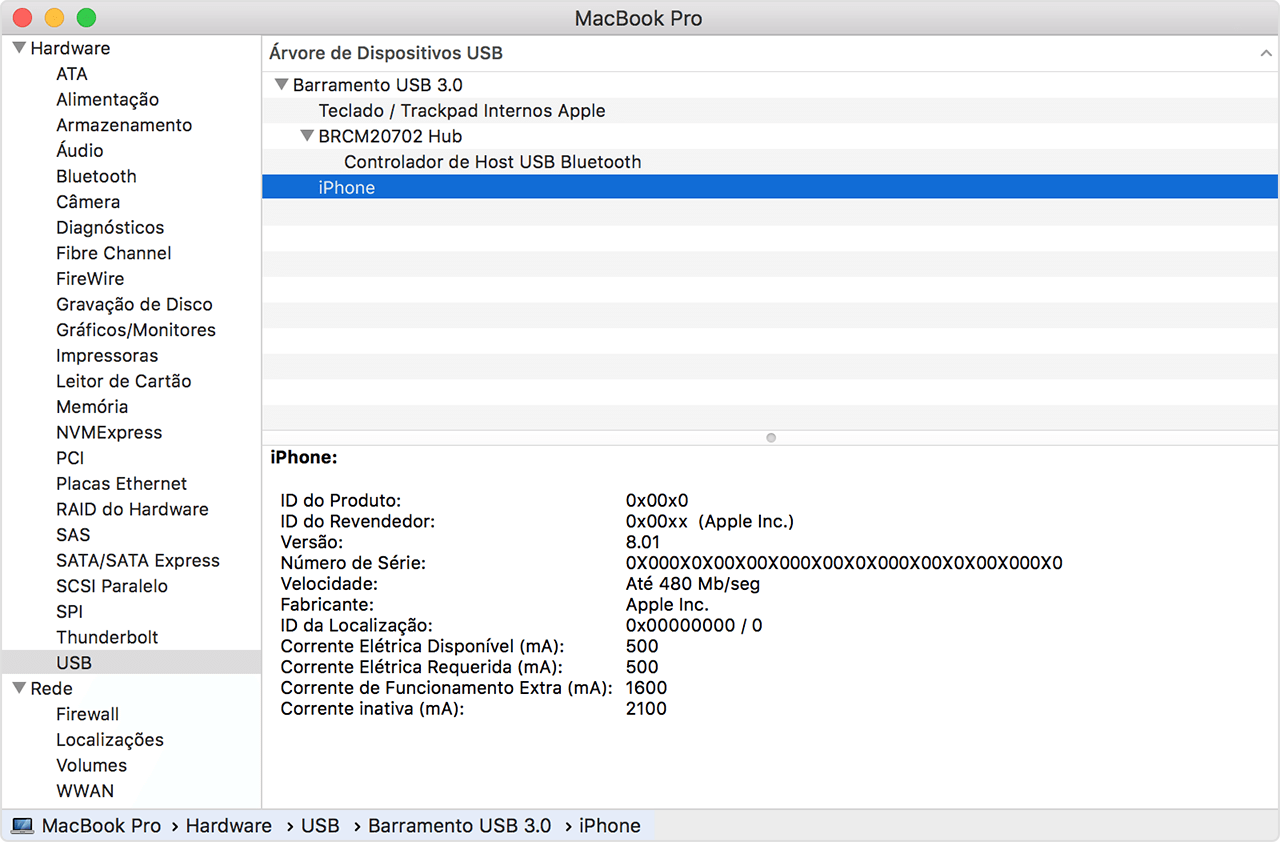
Espero ter ajudado!
Atenciosamente
Dav3 G®️0hl666
Olá Usuario(a),Maria0811
Aqui é uma comunidade de usuários Apple ajudando outros usuários iguais a você.
Se o computador não reconhecer o iPhone, iPad ou iPod - Suporte da Apple (BR)
Quando o computador não reconhece o dispositivo conectado, um erro desconhecido ou um erro "0xE" pode ser exibido. Siga estas etapas e tente conectar o dispositivo novamente após cada etapa.
* Saiba como conectar o iPad Pro (11 polegadas) ou iPad Pro de 12,9 polegadas (3ª geração) ao computador.
Etapas adicionais para Mac
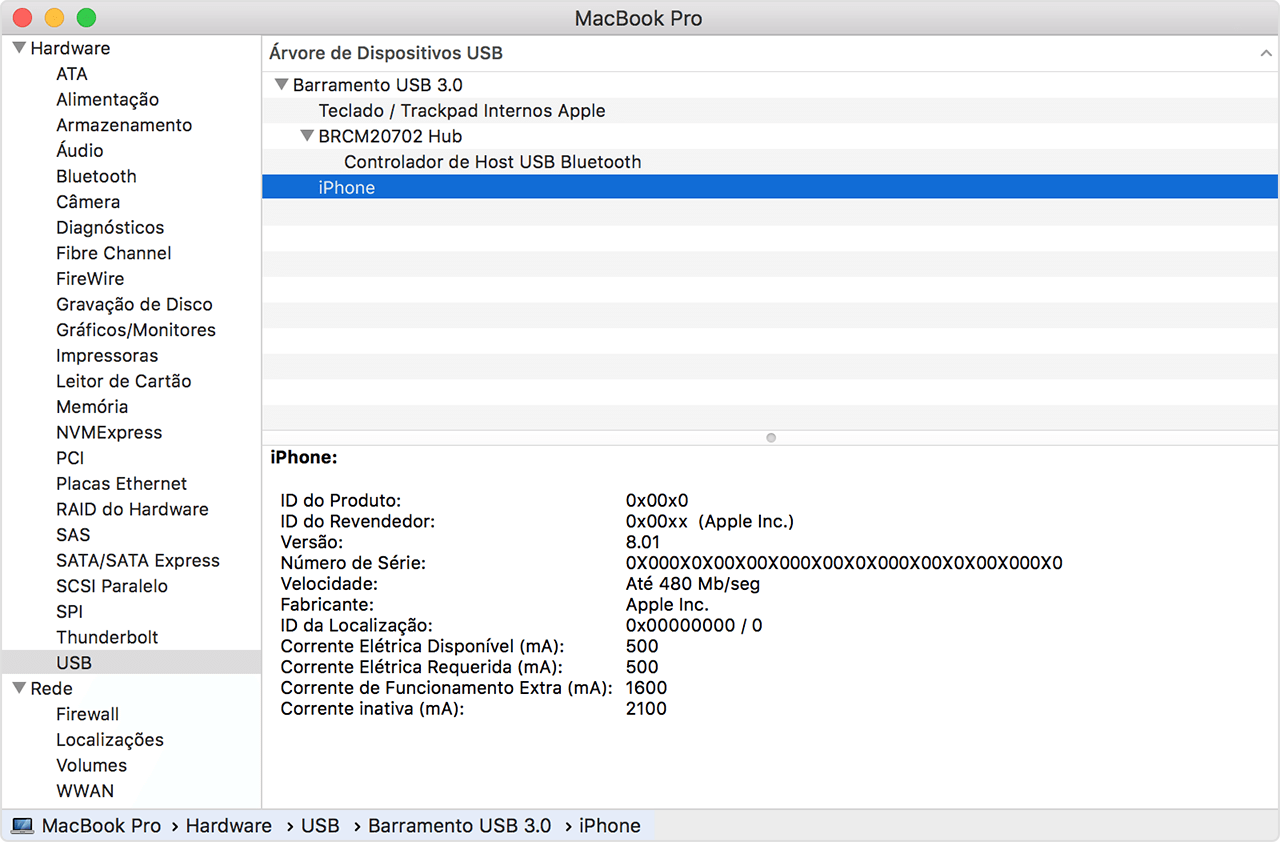
Espero ter ajudado!
Atenciosamente
Dav3 G®️0hl666
O computador não reconhece o iPhone 13, como fazer?